钉钉新建待办事项的方法
时间:2023-11-30 09:48:33作者:极光下载站人气:55
很多小伙伴在每天的工作中都有大量需要的完成的任务,当我们想要将自己每日的安排进行梳理,然后将重要事项添加到待办事项中时,该怎么进行设置呢。其实很简单,在钉钉中,我们就可以直接创建待办事项,并且给待办事项添加开始日期、截止时间以及提醒时间等,我们只需要在钉钉中打开待办选项,然后在待办页面中点击“+”图标,就能开始创建自己的待办事项了,编辑完成之后,我们点击新建选项即可。有的小伙伴可能不清楚具体的操作方法,接下来小编就来和大家分享一下钉钉新建待办事项的方法。
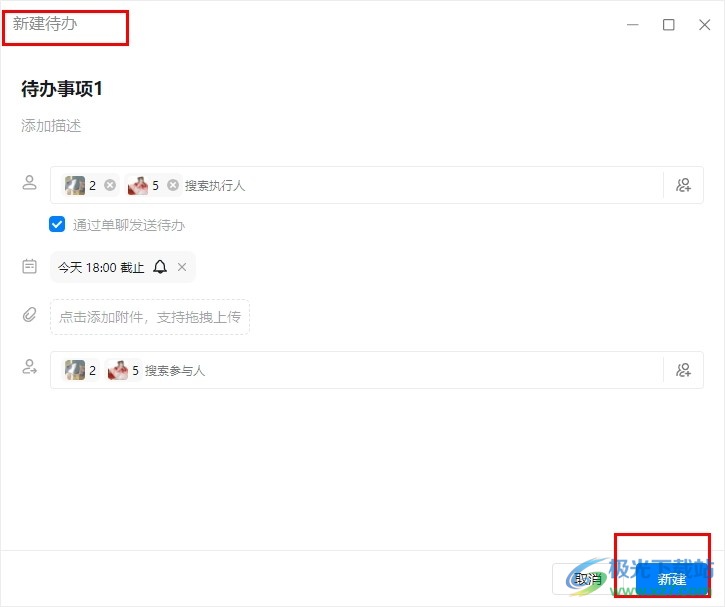
方法步骤
1、第一步,我们先点击打开钉钉软件,然后在钉钉的页面左侧列表中点击打开“待办”选项
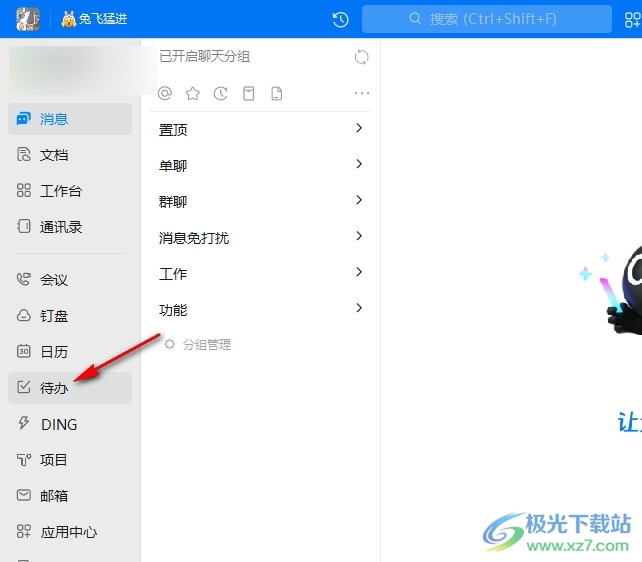
2、第二步,进入待办页面之后,我们在该页面中找到“+”图标,点击打开该图标
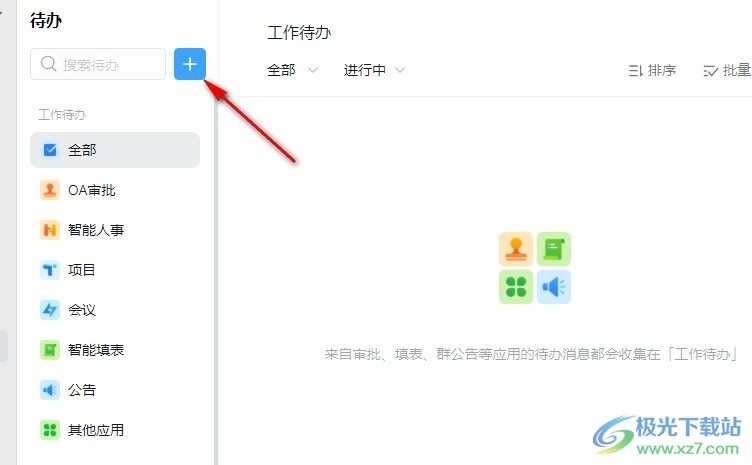
3、第三步,点击“+”图标之后,我们进入待办事项编辑页面,在该页面中,我们首先设置事项名称,然后添加执行人,直接在框内输入人员名称就能在下拉列表中进行选择
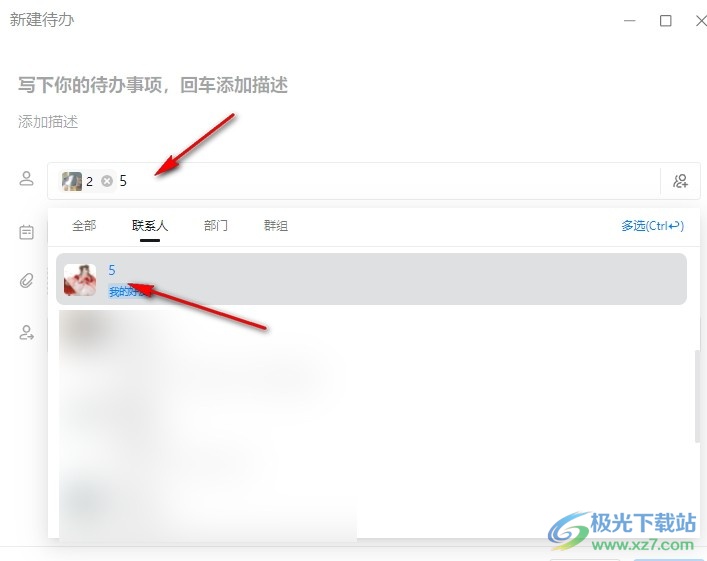
4、第四步,接着我们点击日期选项,然后在弹框中设置好待办事项的日期、截止时间以及提醒时间,再点击确定选项
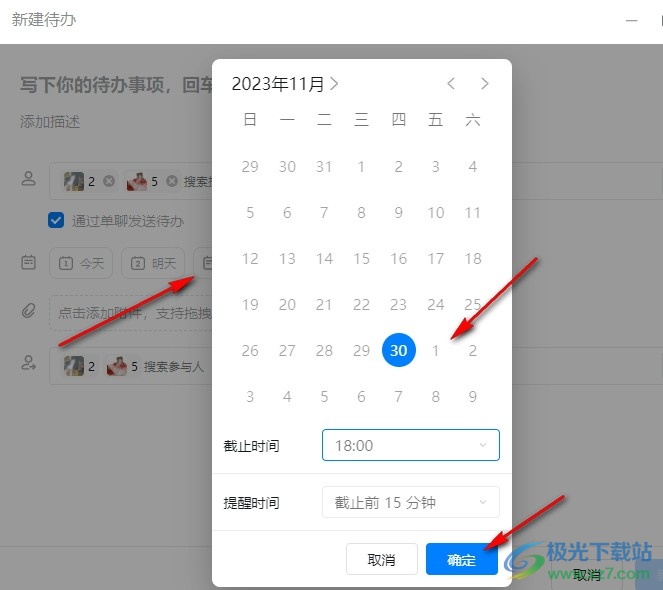
5、第五步,设置完成之后,我们选择是否上传附件,最后点击“新建”选项即可
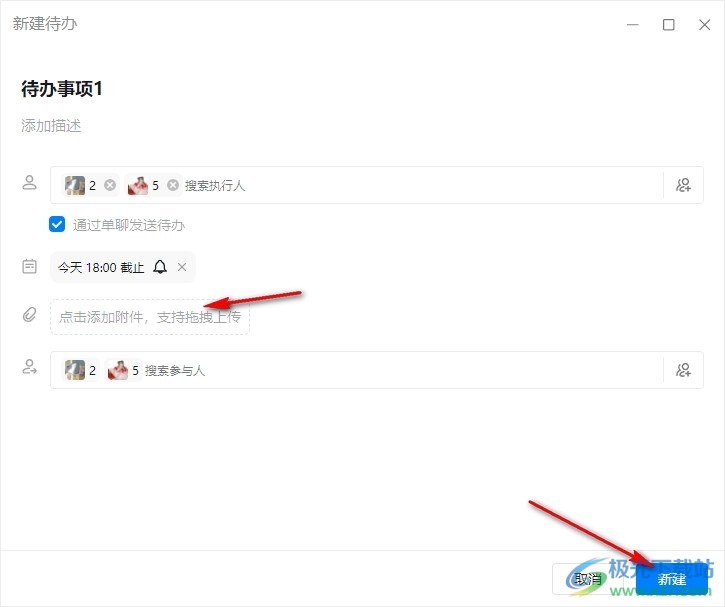
以上就是小编整理总结出的关于钉钉新建待办事项的方法,我们在钉钉页面中打开待办选项,再点击打开“+”图标,接着在创建待办事项页面中,我们完成执行人、日期、截止时间、附件的设置,最后点击新建选项即可,感兴趣的小伙伴快去试试吧。
相关推荐
相关下载
热门阅览
- 1百度网盘分享密码暴力破解方法,怎么破解百度网盘加密链接
- 2keyshot6破解安装步骤-keyshot6破解安装教程
- 3apktool手机版使用教程-apktool使用方法
- 4mac版steam怎么设置中文 steam mac版设置中文教程
- 5抖音推荐怎么设置页面?抖音推荐界面重新设置教程
- 6电脑怎么开启VT 如何开启VT的详细教程!
- 7掌上英雄联盟怎么注销账号?掌上英雄联盟怎么退出登录
- 8rar文件怎么打开?如何打开rar格式文件
- 9掌上wegame怎么查别人战绩?掌上wegame怎么看别人英雄联盟战绩
- 10qq邮箱格式怎么写?qq邮箱格式是什么样的以及注册英文邮箱的方法
- 11怎么安装会声会影x7?会声会影x7安装教程
- 12Word文档中轻松实现两行对齐?word文档两行文字怎么对齐?

网友评论